Kui olete harjunud tegema mõningaid hiljaõhtuid oma arvuti ees pikki tunde, siis võib-olla olete aru saanud, et teie silmade koormus on reaalne. Selle takistamiseks oleksite Windowsis kasutanud f.lux-i ja kui olete iOS- või Mac-kasutaja, oleksite ilmselt kasutanud Night Shiftit. Windows 10 Creators Update'i avaldamisega aprillis on Microsoft teinud palju lihtsamaks, tõstes välja uut uut funktsiooni, mida nimetatakse öövalguseks, mille eesmärk on vähendada kasutaja silmade pinget, filtreerides välja ekraanist eraldatud sinise valguse. Funktsioon on ehitatud otse Windows 10 ja see toimib paremini kui f.lux. Niisiis, ilma edasiste juhisteta vaatame, kuidas seadistada ja kasutada öövalgustust Windows 10-s :
Luba öövalgus Windows 10-s
Märkus: Öövalgustus on funktsioon, mis võeti kasutusele Windows 10 Creators Update'is eelmisel aastal, nii et peate selle enne kogu protsessi jätkamist installima. Olen seda funktsiooni testinud oma sülearvutil, kus töötab Windows 10 Build 1703 Insider Preview.
Öövalgustuse saab Windows 10 seadetes hõlpsasti sisse lülitada. Lihtsalt järgige alltoodud samme, et sisse lülitada:
- Avage menüü Start ja klõpsake käigukasti ikoonil, et saaksite minna "Settings" .
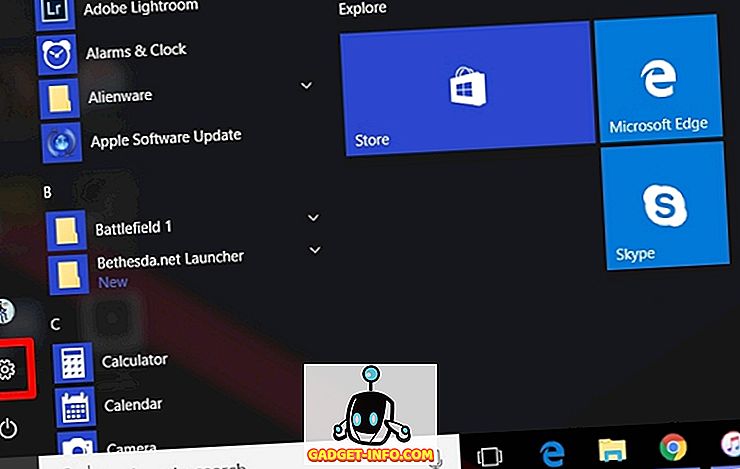
- Nüüd klõpsa jaotisele Süsteem, et minna süsteemi seadistustesse.
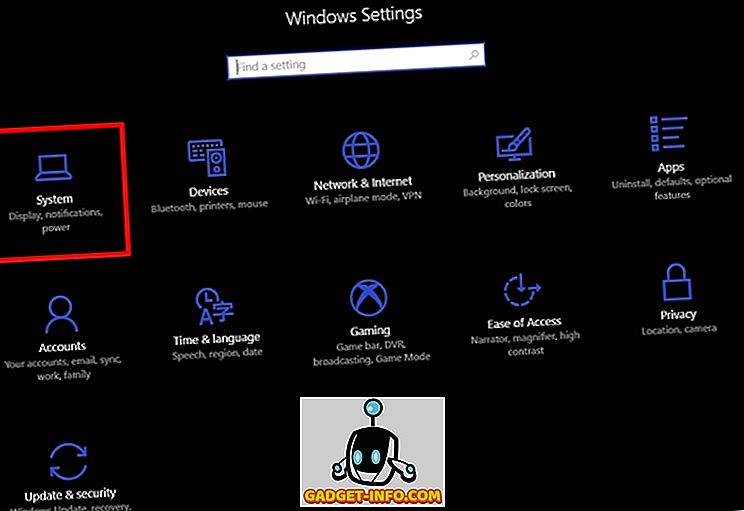
- Kui olete süsteemi seaded sisestanud, saate lülitada öövalguse sektsioonis „Kuva“ .
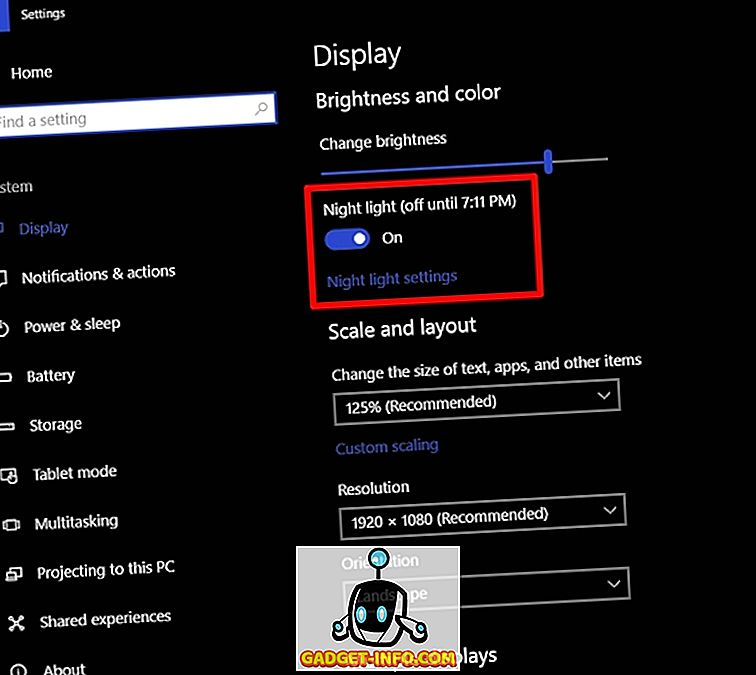
Kohanda ja ajastage öövalgustus
Vaikimisi on öövalgus automaatselt sisse lülitatud päikeseloojanguga ja lülitub päikesetõusu tõttu teie piirkonnast välja. Samuti on öövalguse jaoks ette nähtud värvitemperatuur. Saate hõlpsasti neid seadeid vastavalt oma eelistustele lihtsalt järgida, järgides alltoodud samme:
- Jo “Õhtuse valguse seaded” allpool, et seda vastavalt oma eelistustele kohandada. Te märkate liugurit, et reguleerida värvitemperatuuri öösel täiesti vastavalt teie eelistustele, nii et see on kasutatav värvitemperatuur, öösel, kui lülitate öövalguse sisse. Öövalgustuse saab ka kohe sisse lülitada, ilma et peaksite ooteaega ootama, klõpsates nuppu " Lülita nüüd".
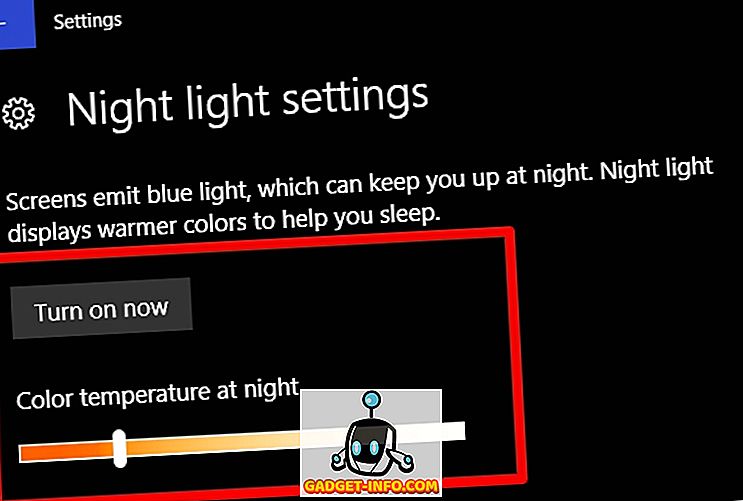
- Samuti on võimalik ajastada öövalgustus. Kui soovite üldse ajastamise keelata, lülitage see liuguri liigutamisega lihtsalt välja. Kui soovite ajastust vastavalt oma vajadustele kohandada, klõpsa nupule „ Määra tund” ja vali lihtsalt soovitud eelistus ja lülitage välja aega.
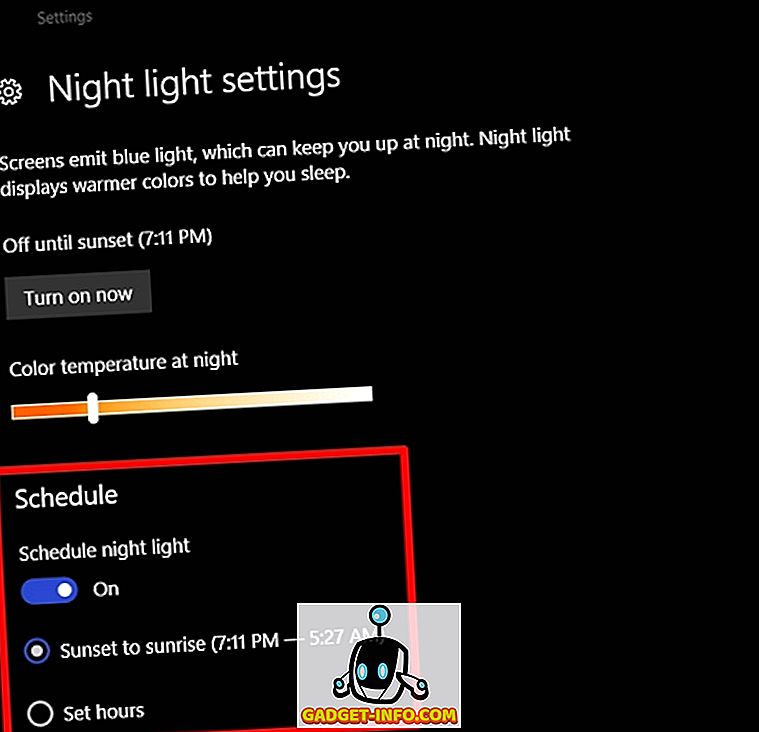
Noh, see on päris palju, sest nüüd muutub öövalgustus automaatselt teie etteantud ajaintervalliga. Kui öövalgustus on sisse lülitatud, näete soojemat värvitemperatuuri, mis väljastab ekraanilt sinist valgust ja on silmadele palju lihtsam.
VT KA: Kuidas kasutada mängurežiimi Windows 10-s
Vältige silmade pinget öise valgusega Windows 10-s
Öövalgustus on Microsofti katse aidata inimesi välja, vähendada nende silmade koormust, mis on tingitud pikkadest töötundidest arvuti ees, eriti hilisõhtul. See toimib nagu võlu, nagu te ootate, ja see on nüüd teie enda otsustada, mida Microsoft pakub. Soovitame teil seda funktsiooni teie süsteemis lubada. Kas olete juba kasutanud oma Windowsi 10 masina öövalgustuse funktsiooni? Andke meile teada, mida te selle targema funktsiooni kohta arvate, lihtsalt kukutades mõned sõnad allpool olevasse kommentaaride sektsiooni.









